情報を追記している場合はありますが、古い情報を訂正はしていませんので、公開年月日を参照してください。プラグイン・タグ、いずれもワードプレス・PHPのバージョン等によって動作しない場合もあります。
*Magic Fields は開発終了しています。「カスタムフィールドプラグインの移行」参照
カスタムフィールドプラグインMagic Fields は大変便利なプラグインですが(実際に投稿・管理する側の目線で見た場合に、これが一番わかりやすく作れます)、日本語の情報が少ないので、少しずつまとめてみたいと思います。
まず、投稿と固定ページ対応のMagic Fields(2012.2.29現在のバージョンは1.5.8.3)とカスタム投稿対応のMagic Fields 2(2012.2.29現在のバージョンは2.0.1)がありますので、構成に応じて適している方を使います。
今日はMagic Fields の設定から
Write Panel を作成します。

post かpage か、単ページか複数ページか、特定のカテゴリーに関連付けるか、の他、表示させるフィールドを選択し、わかりやすい名前をつけて作成します。
Write Panel を作成すると、左のメニューに項目が表示されます。
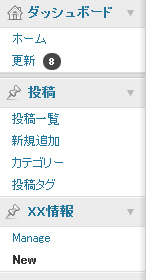
これを利用してカテゴリーごとに投稿の管理を分けることもできます。
フィールドを作成します。
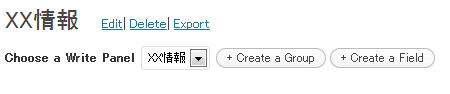
フィールドが多い場合はグループに分けてわかりやすい名前をつけると投稿が楽になります。
フィールド、グループは複製も可。
また、グループは開閉式で表示されるので、編集時に長すぎてわかりにくいという問題も解消できます。
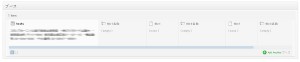
クリックすると開きます。
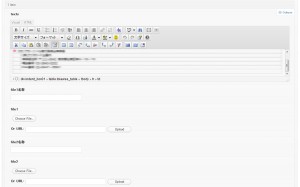
Magic Fields は画像やファイルのアップロードが楽(ファイルを選択するだけ)なので、これもおすすめポイント。
画像はMax Height、Max Width を設定しておくと縮小表示ができます。*サムネイルを作成するわけではないので、後で変更しても反映されます。
*TinyMCE Advanced を入れている場合、ビジュアルとHTMLの切り替えがうまくいかない時があって、Ultimate TinyMCE にしてみたら、こっちの方が良さそう。
2013.8 最近、このページにアクセスが多いので追記
現在、最もおすすめのカスタムフィールドプラグインはAdvanced Csutom Fields です。